Jak změnit výchozí umístění podokna pro čtení v aplikaci Outlook 2010 a usnadnit čtení e-mailů

Jedna z mých oblíbených věcí o aplikaci Microsoft Outlookje schopen rychle procházet všechny mé e-maily doručené pošty a současně je číst na stejné obrazovce. Při výchozím nastavení aplikace Outlook je však tato funkce obrovskou zátěží pro každého, kdo má notebook nebo obrazovku menší než 22 palců. V této příručce projdeme jen několik drobných změn rozhraní v aplikaci Outlook 2010, abychom se zbavili rozptýlení a uvolnili místo na obrazovce.
Ve výchozím nastavení Podokno čtení v aplikaci Outlook se nachází přímo pod obsahem doručené pošty. Jak je vidět na níže uvedeném obrázku, nedává vám tolik prostoru ke čtení e-mailů ani k ničemu jinému - je to stísněné!
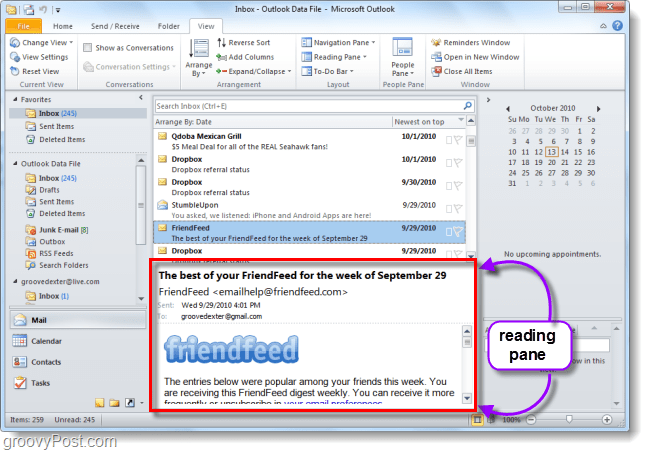
Jak změnit umístění podokna čtení aplikace Outlook a uvolnit obrazovku
Krok 1
V aplikaci Outlook 2010 Klikněte na the Pohled stuha v aplikaci Outlook 2010 a poté Klikněte na the Podokno čtení knoflík. Zobrazí se rozevírací seznam se 3 možnostmi. *
- Right
- Bottom (výchozí)
- Óff
V této příručce předpokládáme, že jste na širokoúhlém zařízení, což je v tomto případě Vybrat Right.
Pokud se rozhodnete ÓPokud by panel pro čtení úplně zmizel,a to je druh čmuchání, protože to znamená, že všechny e-maily bude nutné otevřít v úplně novém okně ručně dvojitým kliknutím na každou položku v doručené poště.
* K dispozici je také Options… Položka v seznamu, která vám umožní přístup k některým nesouvisejícím nastavením.
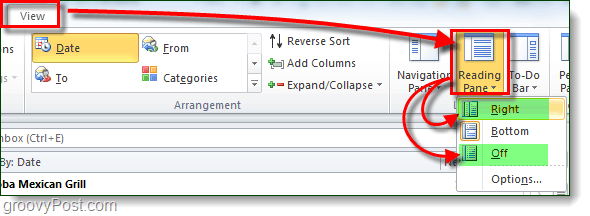
Krok 2
V pravém dolním rohu aplikace Outlook se zobrazí dvě tlačítka a posuvník zoomu. Tlačítko na pravé straně, které vypadá jako otevřená kniha, je Čtení tlačítko režimu, další, které vypadá jako tabulka, je Normální tlačítko módu.
Klikněte na the Čtení tlačítko.
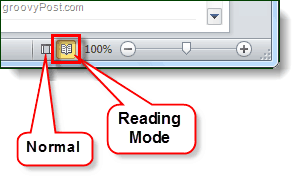
Hotovo!
Čtení aplikace Outlook by nyní mělo být mnohem snazší! Podokno čtení bude vpravo, což na většině moderních displejů využívá širokoúhlé rozlišení. Boční nabídky a stuha by nyní měly být minimalizovány. Ve srovnání se snímkem obrazovky na začátku tohoto článku vám níže uvedený článek s těmito dvěma upravenými nastaveními umožňuje číst vaše e-maily mnohem efektivněji.
Až budete hotovi, přečtěte si jen e-maily Klikněte na the Normální tlačítko režimu dole, aby se vše vrátilo tak, jak to bylo.
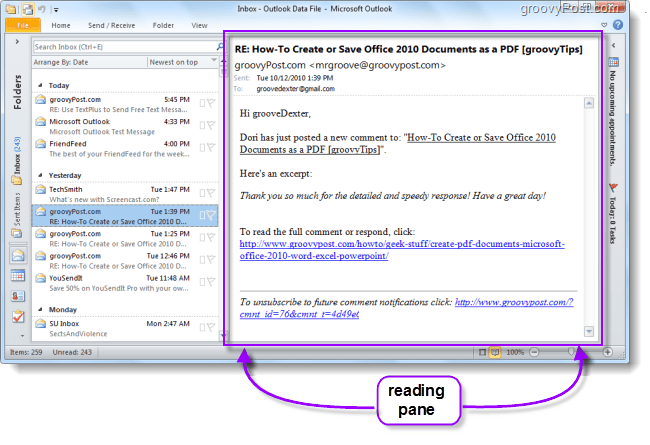









![Zakázat podokno Lidé v aplikaci Outlook 2010 [How-To]](/images/geek-stuff/disable-the-people-pane-in-outlook-2010-how-to.png)
Zanechat komentář